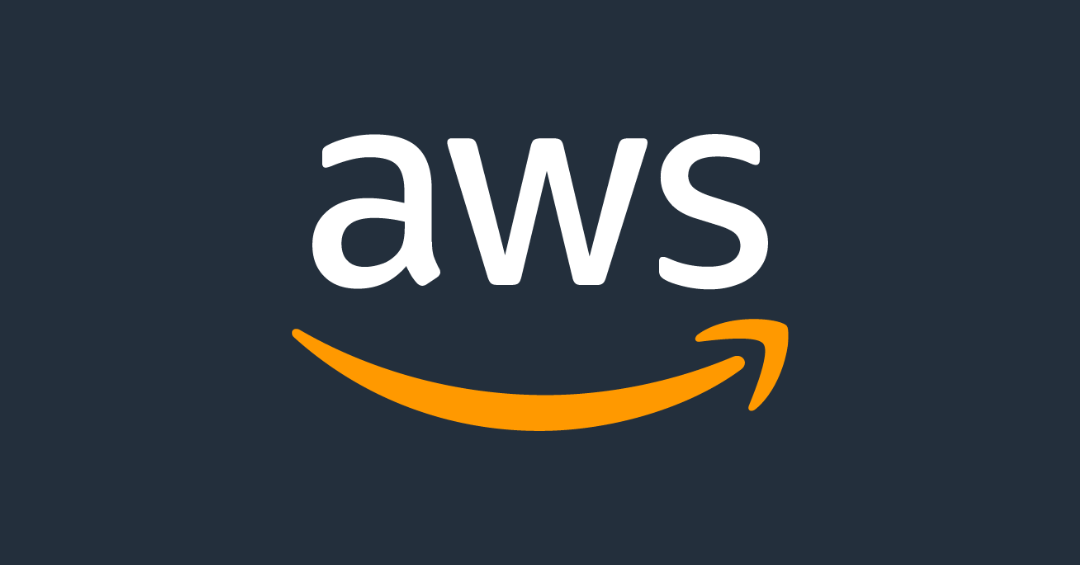들어가며
EC2는 Elastic Compute Cloud의 약자로 AWS가 제공하는 클라우딩 컴퓨터 리소스입니다. AWS에서는 대량의 서버를 가상화하여 분리한 후 이렇게 클라이언트에게 서버용 EC2를 제공해주고 있어요.
EC2를 이용하면 내가 제작한 백엔드 어플리케이션을 굉장히 간단하게 배포할 수 있습니다. 사용자가 생성한 EC2는 인스턴스라는 이름으로 불리웁니다. class를 생성하면 인스턴스라고 하죠? 비슷한 개념인 것 같습니다.
EC2 생성하기
이제 모든 리소스는 admin 계정을 이용해서 이용할 예정입니다. admin 계정 혹은 IAM 계정을 만드는 과정은 아래링크에서 확인할 수 있습니다.
IAM 계정 생성하는 법
admin 계정 로그인을 한 후 EC2 대시보드로 이동해줍니다. 검색창에서 EC2를 입력하면 빠르게 이동할 수 있어요.
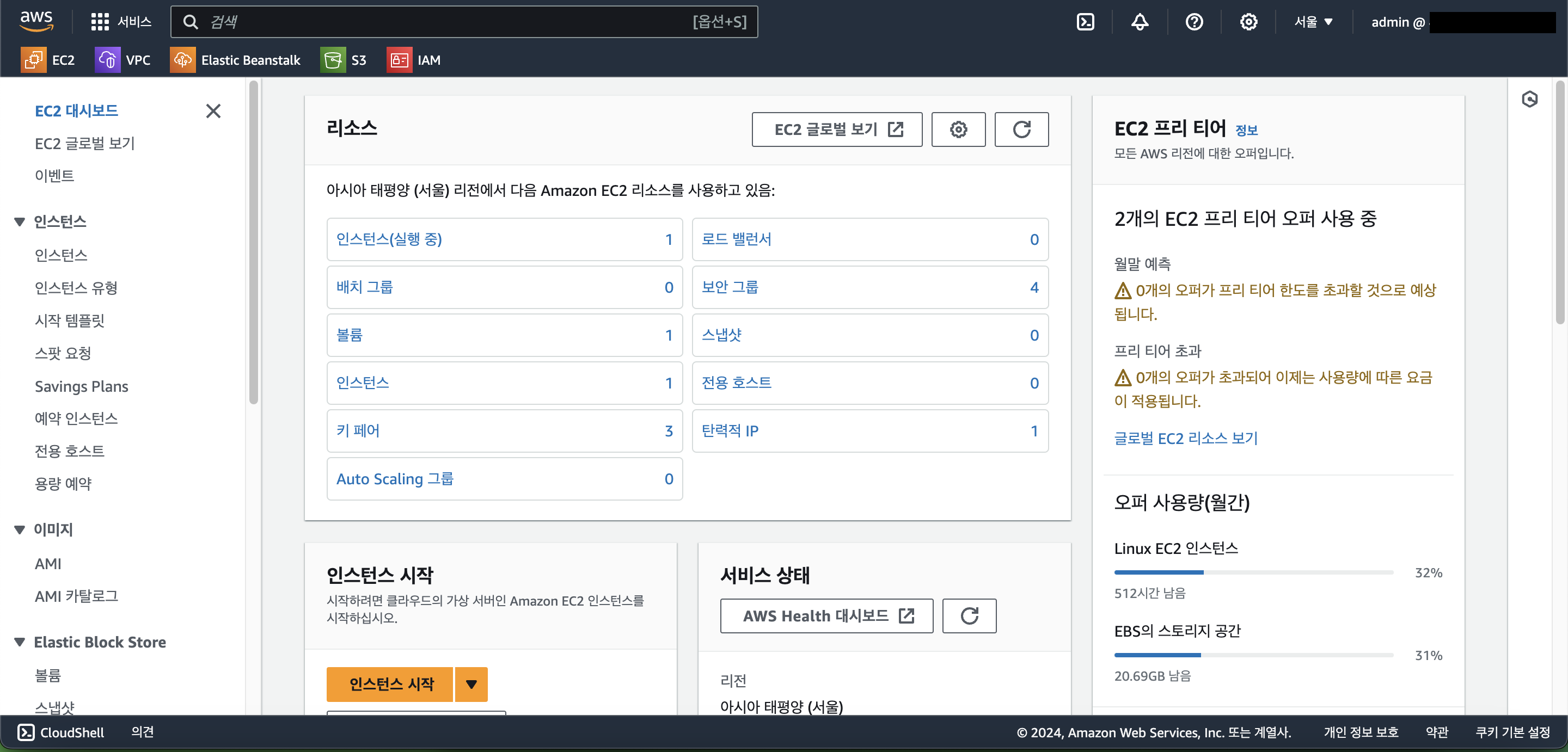
대시보드 하단이나 인스턴스 탭에서 쉽게 EC2를 생성할 수 있습니다.
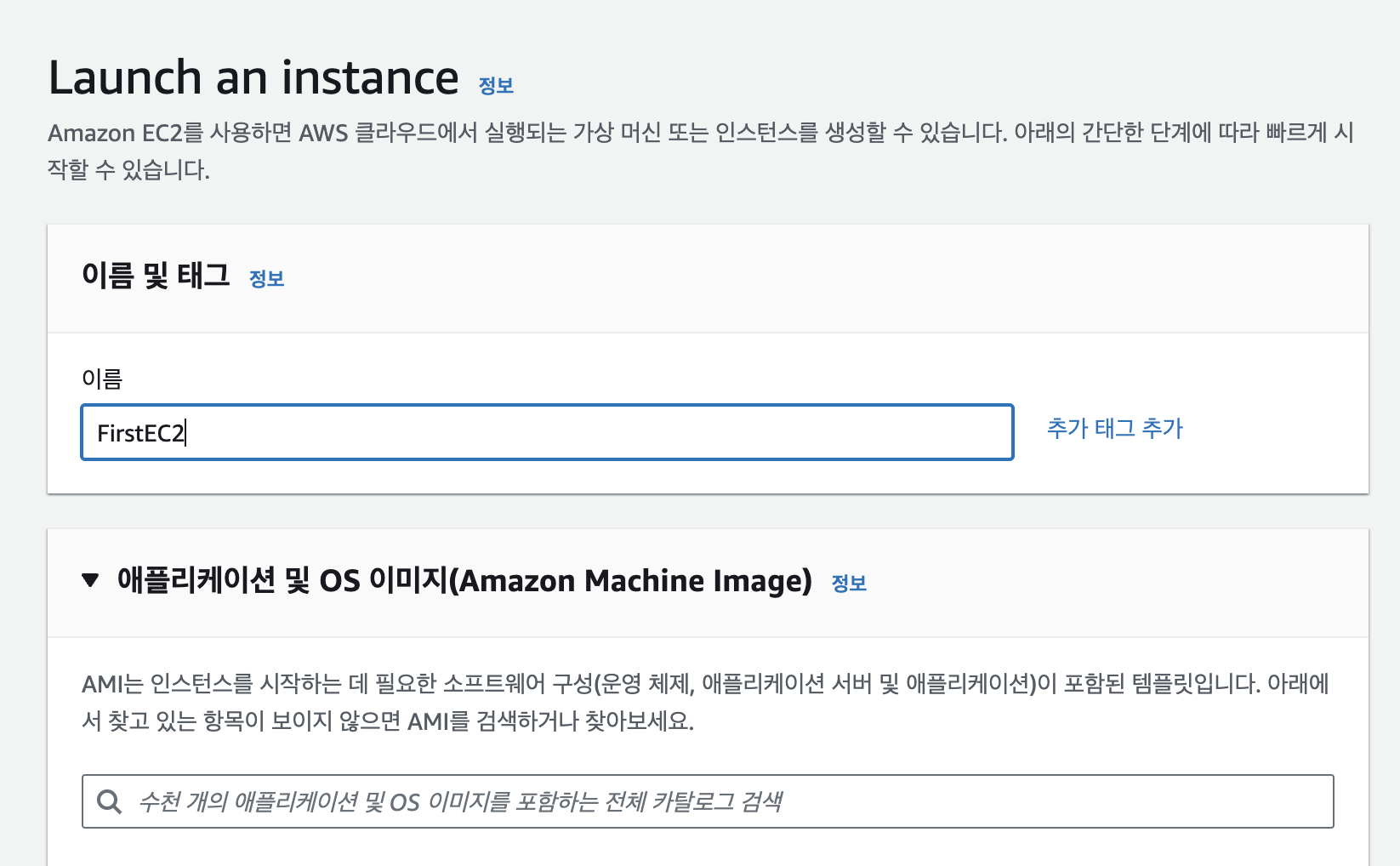
EC2의 이름을 할당해줍니다. 요 이름은 EC2의 별칭같은 겁니다.
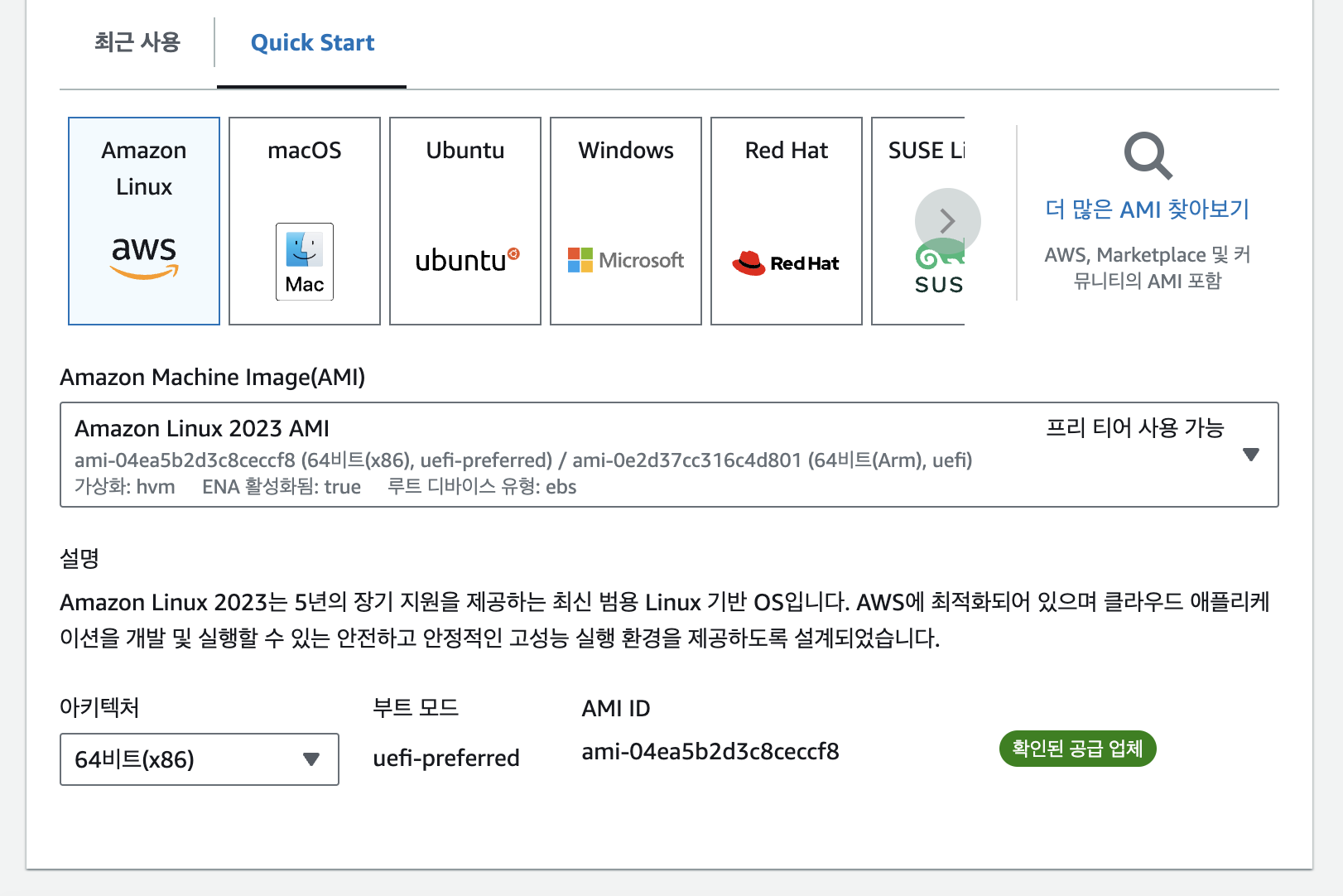
이제, EC2의 OS를 결정해줍니다. 다양한 OS들을 지원하고 있지만, 프리티어에서는 Amazon Linux가 있는데 이를 사용하겠습니다.
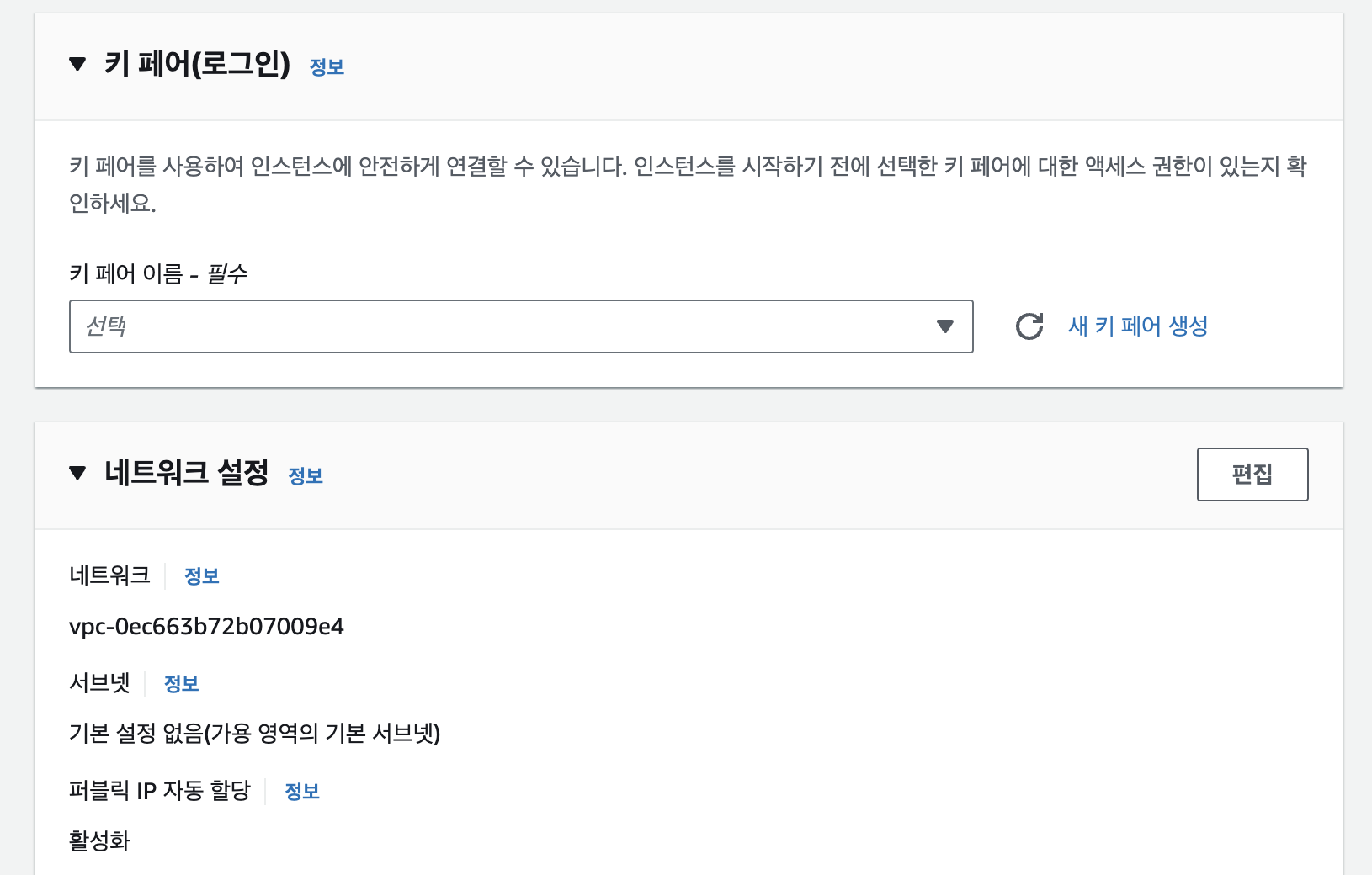
EC2는 보통 원격 접속을 하게 됩니다. 이를 위해서 보안 키페어가 필요해요. 없다면 새 키페어를 생성한 후 할당하면 됩니다. 이럴 경우 SSH을 이용한다면 .pem, PuTTy를 사용한다면 .ppk 파일을 다운로드받고 안전한 곳에 보관하면 됩니다. MacOS 사용자들은 대부분 SSH을 이용하는 것이 편하니 .pem 파일을 추천합니다.
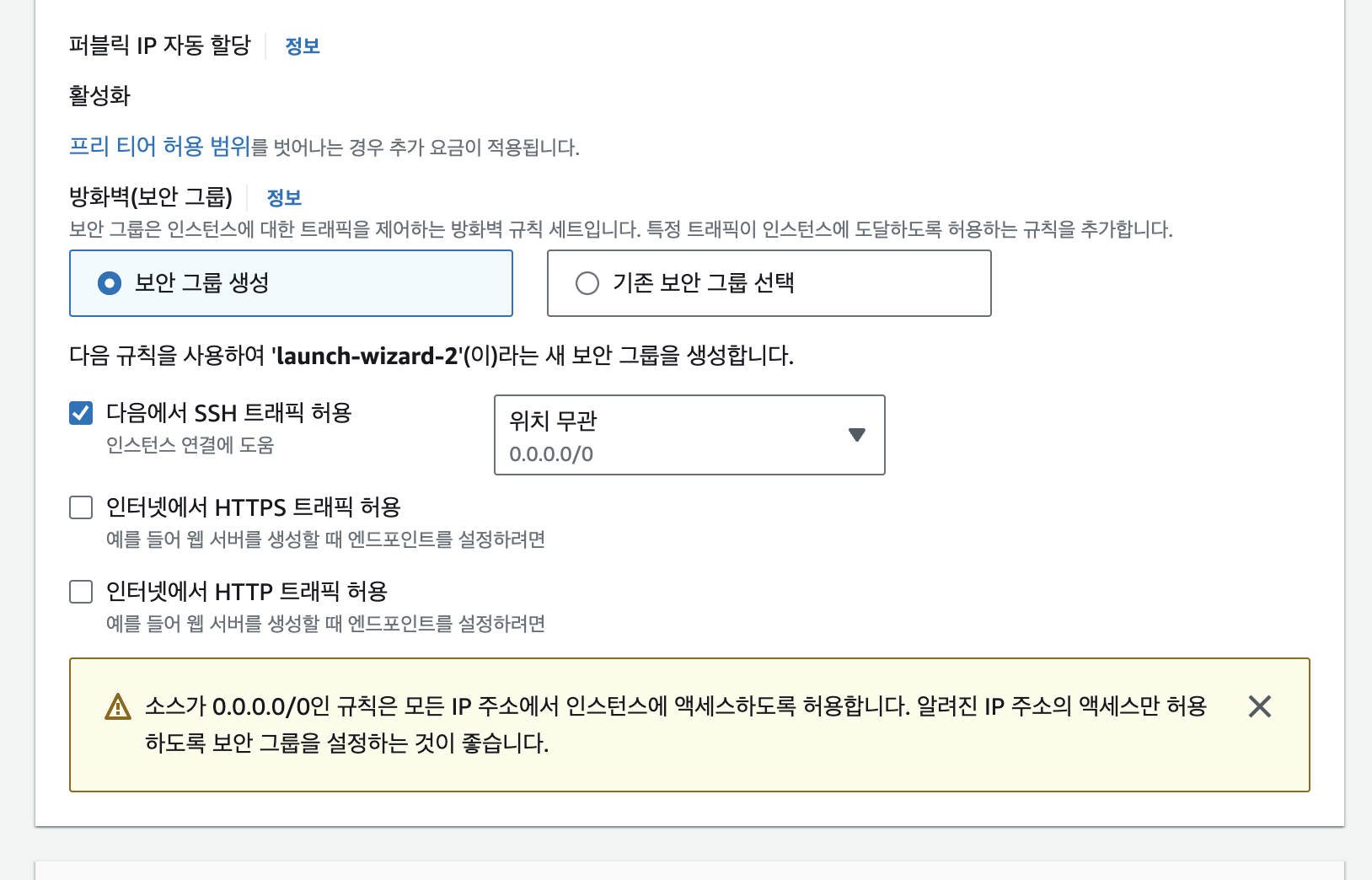
이제, 보안그룹이라는 것을 할당해 주어야 합니다. 보안그룹은 EC2로 들어오는 인바운드 트래픽, EC2에서 나가는 아웃바운드 트래픽 규칙을 지정할 수 있습니다. 보통은 포트번호와 허용 IP를 통해서 지정하게 되는데, SSH에서 접속을 해야하니 SSH 트래픽만 일단 허용하겠습니다. 이후에 보안그룹은 수정이 가능해요.
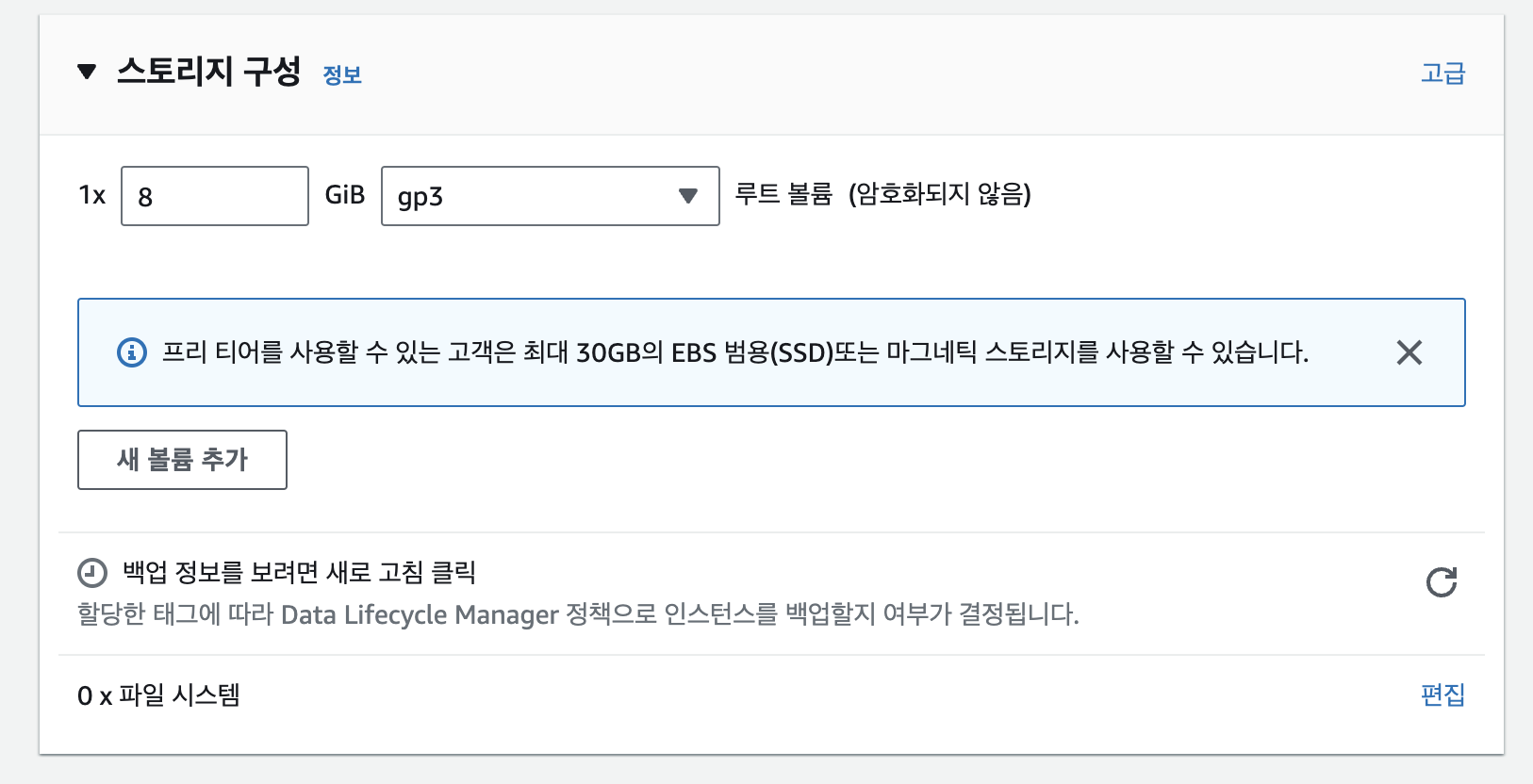
EC2가 사용할 스토리지 볼륨 사이즈를 지정해줍니다. 프리티어는 30GiB까지 사용할 수 있어요.
여기까지 설정을 마치면 인스턴스를 생성하고 시작할 수 있습니다.

SSH를 이용한 인스턴스 원격 접속
내가 접속하고자 하는 인스턴스를 선택하면 연결 버튼이 활성화됩니다. 이를 선택하면 원격접속을 위한 여러가지 방법을 AWS에서 안내하는 페이지로 이동하게 됩니다.
저는 .pem 파일을 안전한 곳에 저장해놨습니다. 이를 이용해서 SSH 접속을 하기 위해서는 파일권한을 조금 수정해주어야 합니다.
$ chmod 400 "[키페어 파일 이름].pem"이제 권한 설정이 완료되었다면, 하단의 SSH 접속을 위한 명령어를 복사한 후 키페어 파일의 경로에서 명령어를 실행합니다.
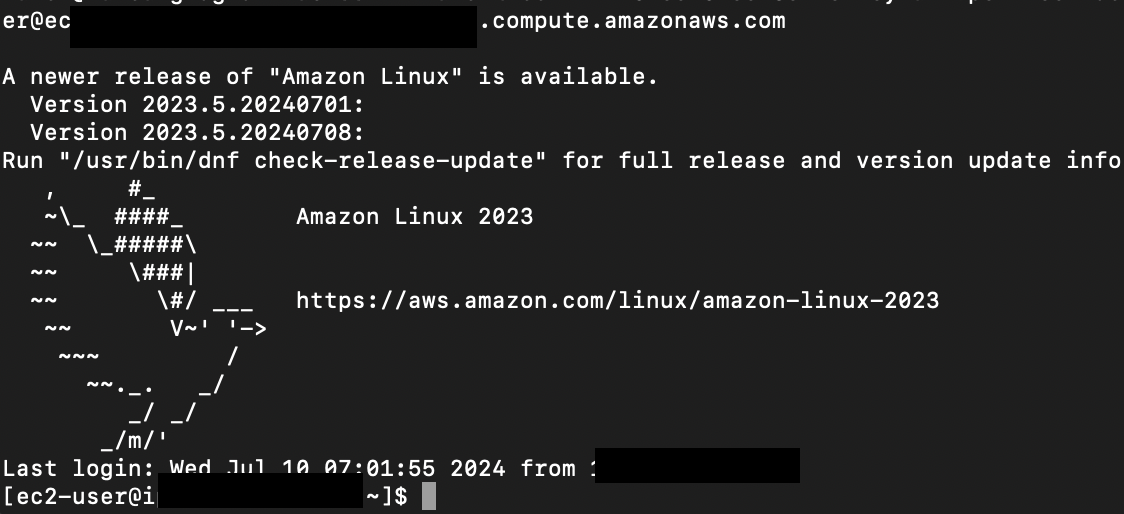
이렇게 하면 터미널에서 내가 생성한 인스턴스에 성공적으로 접속한 것입니다.
인스턴스 삭제
EC2 인스턴스들은 기본적으로 가상화된 CPU입니다. 그렇기에 인스턴스를 종료하게 되면 자동으로 인스턴스의 가상화가 해제되어 삭제되게 됩니다.
만약, 인스턴스를 삭제하고 이후에 동일한 데이터를 가진 인스턴스를 생성하고 싶다면, EBS같은 볼륨을 생성하여 붙이면 삭제 후에 다시 생성하는 인스턴스에 EBS를 붙이게 되면 데이터가 보존됩니다.